ギャラリーの要素数が多い場合に、目的の要素を探すために必須の
「検索機能の実装方法」を紹介します。
1.「挿入」から「テキスト入力」を選択
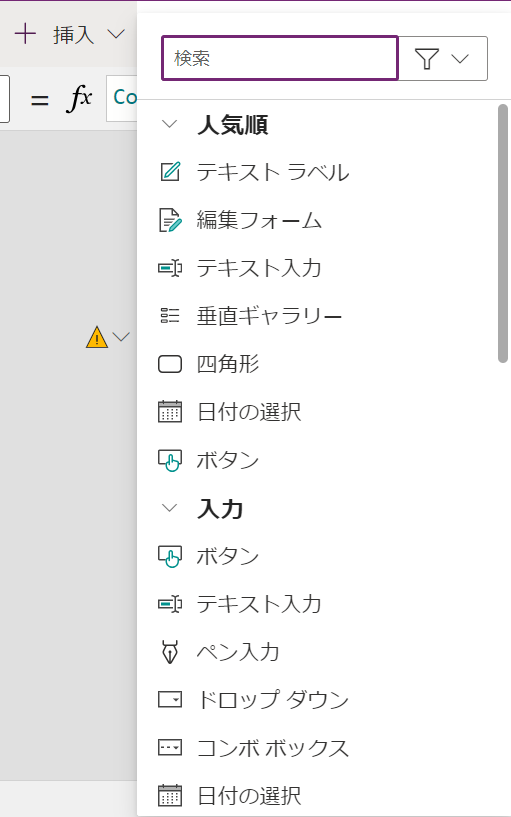
2.ギャラリーのItemsプロパティに
Search(データソース名,「1.で挿入したテキストボックスのオブジェクト名」.Text,検索の対象としたい属性名)
と入力します。
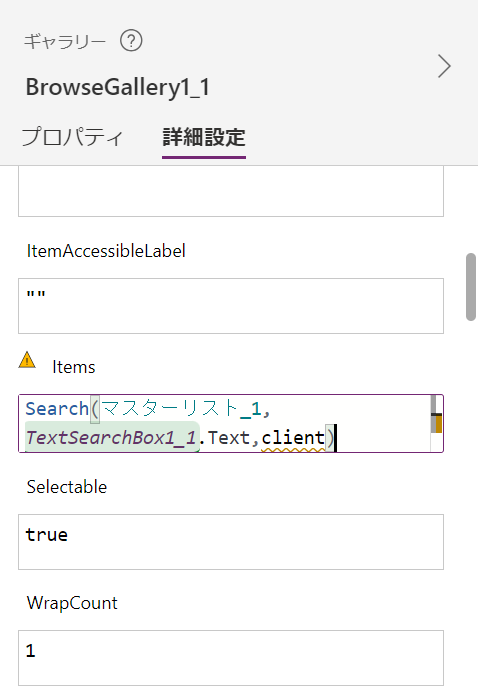
2stepで簡単に検索機能を実装することができます。
ギャラリーの要素数が多い場合に、目的の要素を探すために必須の
「検索機能の実装方法」を紹介します。
1.「挿入」から「テキスト入力」を選択
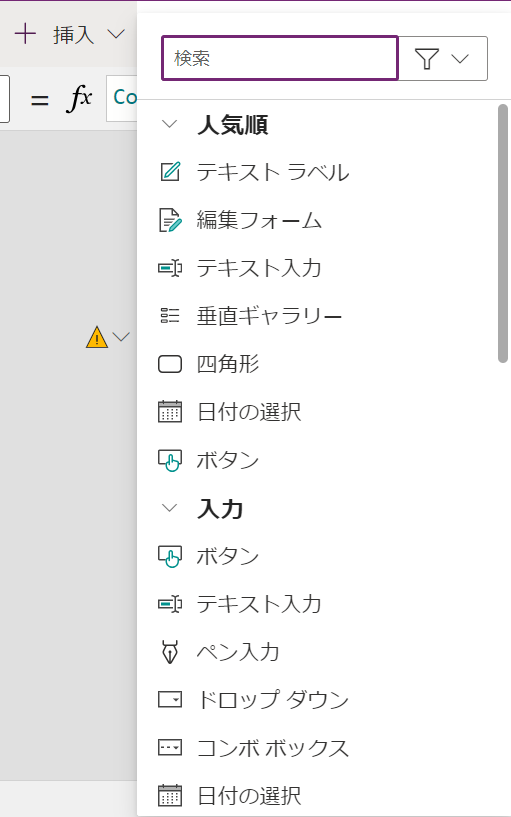
2.ギャラリーのItemsプロパティに
と入力します。
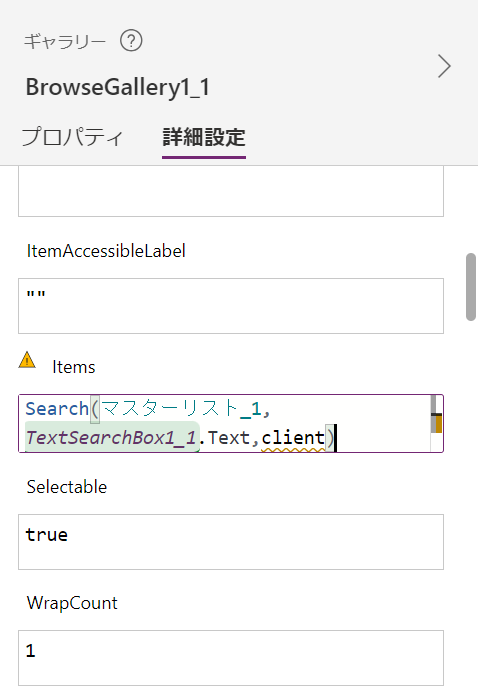
2stepで簡単に検索機能を実装することができます。
※技術情報につきましては投稿日時点の情報となります。投稿日以降に仕様等が変更されていることがありますのでご了承ください。
※公式な技術情報の紹介の他、当社による検証結果および経験に基づく独自の見解が含まれている場合がございます。
※これらの技術情報によって被ったいかなる損害についても、当社は一切責任を負わないものといたします。十分な確認・検証の上、ご活用お願いたします。
※当サイトはマイクロソフト社によるサポートページではございません。パーソルクロステクノロジー株式会社が運営しているサイトのため、マイクロソフト社によるサポートを希望される方は適切な問い合わせ先にご確認ください。
【重要】マイクロソフト社のサポートをお求めの方は、問い合わせ窓口をご確認ください